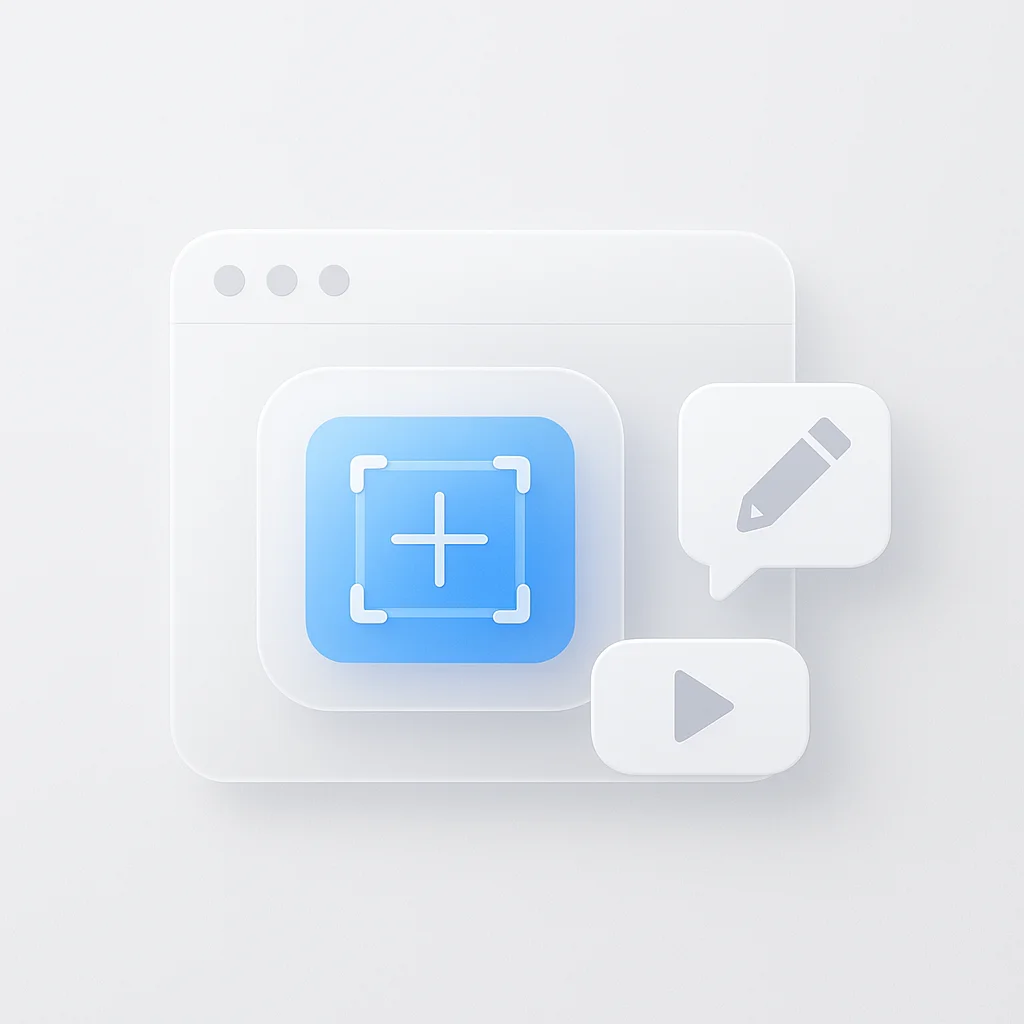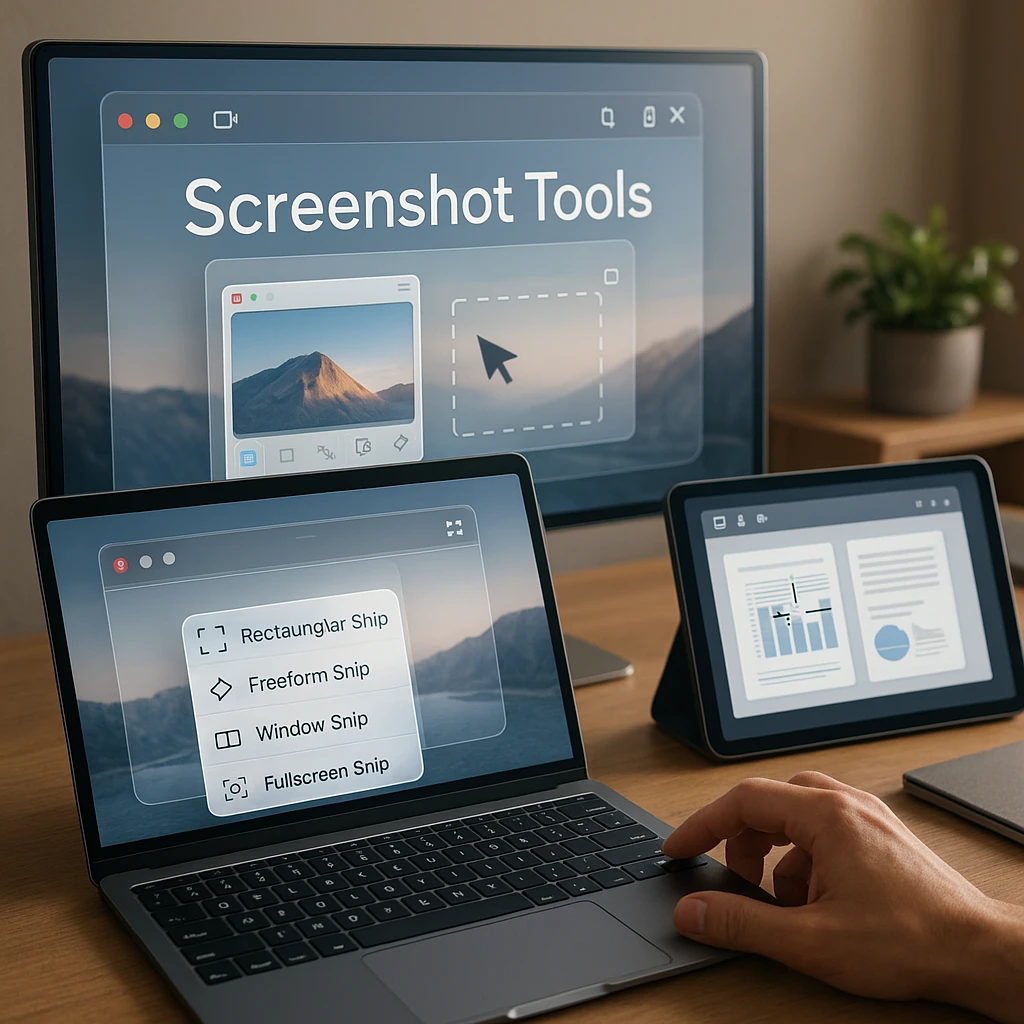シンプルな PrtScn キーだけでは十分ではありません。2025 年には、画面からの情報をキャプチャ、注釈付け、共有することが日常的に必要になります。しかし、混雑した Chrome ウェブストアでは、どのスクリーンショット拡張機能が本当に最高なのでしょうか?
多くの拡張機能は動作が遅かったり、スクロール キャプチャのような重要な機能が不足していたり、プライバシーに関する懸念があったりします。完全なページをキャプチャすることから、簡単なビデオ チュートリアルを記録することまで、あらゆるタスクに対応するトップ 10 スクリーンショット拡張機能の決定版リストをお届けするために、20 以上の人気のあるツールを厳密にテストしました。
当社のトップピック:最高のスクリーンショットツール概要
| 拡張機能名 | 最適 | 主な機能 | 価格 |
|---|---|---|---|
| Awesome Screenshot | 全体的なパフォーマンス (オールインワン) | 堅牢なエディターと画面レコーダー | フリーミアム |
| GoFullPage | 完璧なフルページキャプチャ | ワンクリックでスクロールキャプチャ | 無料 |
| Lightshot | 超高速&シンプルなキャプチャ | すぐに共有できるリンク | 無料 |
| Screencastify | ビデオ録画とチュートリアル | 統合されたビデオエディターと共有 | フリーミアム |
| Nimbus Screenshot | 組織とクラウドストレージ | 構造化されたフォルダーとワークスペース | フリーミアム |
| FireShot | 高度な編集と PDF エクスポート | PDF エクスポートと詳細な注釈 | フリーミアム |
| Scrnli | シンプル&モダンなインターフェース | クリーンで軽量なデザイン | 無料 |
| Loom | チームコラボレーション | 非同期ビデオメッセージング | フリーミアム |
| Scribe | 自動チュートリアル作成 | ステップバイステップのビジュアルガイド | フリーミアム |
| Markup Hero | プロフェッショナルな注釈 | 高度なマークアップ機能 | フリーミアム |
拡張機能をテストおよびランク付けした方法
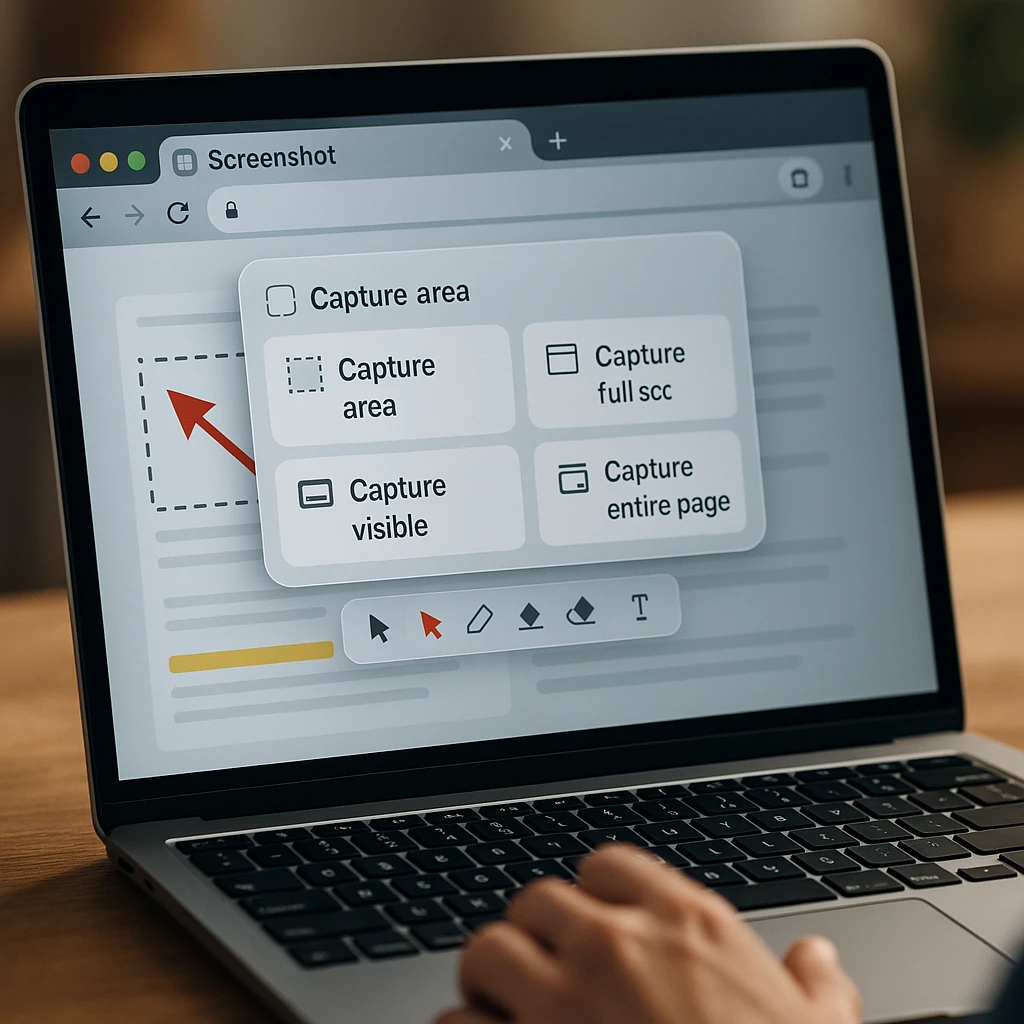
最高のものを見つけるために、各拡張機能を、長くて複雑なWebページのキャプチャ、バグレポートへの注釈付け、短い指示ビデオの録画など、標準化された一連の実際のテストに基づいて評価しました。
当社のランキング基準は次のとおりです。
- キャプチャモード:フルページ、選択されたエリア、表示されている部分、ウィンドウ
- 注釈スイート:矢印、テキスト、ぼかしツール、ハイライターなど
- 共有と保存:クリップボードにコピー、クラウドに保存、PNG/JPGエクスポート
- パフォーマンス:速度、ラグの欠如、ブラウザのリソース使用量
- 価格とプライバシー:明確な価格設定、非侵入的なアクセス許可
Statistaによると、Chromeは65%以上の世界シェアでブラウザ市場を独占しており、Chrome拡張機能は生産性向上のための不可欠なツールとなっています。生産性に関する詳細な洞察については、AI会議アシスタントに関するガイドをご覧ください。
オールインワンの強力なツール (スクリーンショット、注釈付け、記録)
Awesome Screenshot & Screen Recorder
すべての機能を 1 つのパッケージで必要なユーザーにとって、紛れもないチャンピオンです。
Awesome Screenshot は、スクリーンショット、注釈、ビデオ録画を妥協せずに処理できる単一の拡張機能が必要な場合に最適な選択肢です。シームレスに連携する包括的なツールスイートを提供します。
✅ 長所
- 包括的な機能セット
- 優れた注釈ツール
- 内蔵の画面録画
- クラウドストレージ統合
- クロスプラットフォーム同期
❌ 短所
- 単純なニーズには圧倒される可能性がある
- プレミアム機能にはサブスクリプションが必要
- パフォーマンスの遅延が発生することがある
- 拡張機能のサイズが大きい
価格設定
無料:基本的なスクリーンショットと注釈機能
プレミアム:月額 $4.99 - 高度な編集、クラウドストレージ、チーム機能
Nimbus Screenshot & Screen Video Recorder
優れたクラウド統合とクリーンなインターフェイスを備えた強力な競合製品
Nimbus は、組織を重視し、キャプチャを構造化されたフォルダーとワークスペースに保存したいユーザーに最適です。スクリーンショットの管理を簡単にする、クリーンで直感的なインターフェイスを提供します。
✅ 長所
- 優れた組織機能
- クリーンでモダンなインターフェイス
- 強力なクラウド統合
- 優れた注釈ツール
- チームコラボレーション機能
❌ 短所
- 制限された無料プラン
- 一部の高度な機能にはプレミアムが必要
- 同期の問題が発生することがある
価格設定
無料:100 MB のストレージを備えた基本機能
Pro:月額 $5 - 無制限のストレージ、高度な機能
フルページおよびスクロールキャプチャに最適
GoFullPage - Simple Full Page Screen Capture
1 つのことを完璧に実行する専門ツール:ワンクリックでWebページ全体をキャプチャします
GoFullPage は、完璧なフルページのスクリーンショットを実現する最も信頼性の高い拡張機能です。複雑なレイアウト、動的なコンテンツ、無限スクロールを驚くほどの精度で処理します。
✅ 長所
- 完璧なフルページキャプチャ
- 完全無料
- 軽量で高速
- 複雑なレイアウトを処理
- 登録不要
❌ 短所
- 注釈機能なし
- フルページキャプチャに限定
- 基本的なエクスポートオプション
- クラウドストレージなし
価格設定
無料:すべての機能が含まれています - プレミアムバージョンはありません
FireShot - Taking Full Webpage Screenshots
編集および PDF エクスポートオプションを備えた高度なスクロールキャプチャツール
FireShot は、フルページをキャプチャし、すぐに詳細な編集や注釈を実行する必要があるユーザーに最適です。 GoFullPage よりも高度な編集およびエクスポートオプションを提供します。
✅ 長所
- PDF エクスポート機能
- 高度な注釈ツール
- 複数のキャプチャモード
- プロフェッショナルな編集機能
- ドキュメントに適している
❌ 短所
- より複雑なインターフェイス
- プレミアム機能は追加料金がかかる
- より単純なツールよりも遅くなることがある
- 習得が難しい
価格設定
無料:透かし入りの基本機能
Pro:$59.95 1 回払い - すべての機能、透かしなし
素早いキャプチャに最適かつ簡単
Lightshot (screenshot tool)
信じられないほどのスピードで有名 - 数秒でキャプチャ、注釈付け、共有可能なリンクを取得
Lightshot は、何よりも速度とインスタント共有を優先するユーザーに最適です。すぐに共有する必要がある簡単なキャプチャに最適です。
✅ 長所
- 非常に高速なキャプチャ
- インスタント共有可能なリンク
- シンプルでクリーンなインターフェイス
- 完全無料
- 軽量
❌ 短所
- 注釈ツールが限られている
- フルページキャプチャなし
- 基本的な編集機能
- クラウドストレージなし
価格設定
無料:すべての機能が含まれています - プレミアムバージョンはありません
Scrnli
クリーンで使いやすいエディターを備えたシンプルで軽量、モダンなツール
Scrnli は、モダンなデザイン美学を備えたシンプルな UI を求めるユーザーにとって、気兼ねなく使える Lightshot の優れた代替手段です。
✅ 長所
- モダンでクリーンなインターフェイス
- 軽量で高速
- 優れた基本機能
- 無料で使用できる
- シンプルなワークフロー
❌ 短所
- 高度な機能が限られている
- フルページキャプチャなし
- 基本的な注釈ツール
- クラウド統合なし
価格設定
無料:すべての機能が含まれています
ビデオと GIF の録画に最適
Screencastify - Screen Video Recorder
特に教育分野で人気のある、画面録画のリーダーで、シンプルなビデオ編集ツールを備えています
Screencastify は、洗練されたビデオチュートリアルや教材の作成に最適なオプションです。特に教育現場で人気があります。
✅ 長所
- 優れたビデオ品質
- シンプルな編集ツール
- Googleドライブ統合
- 教育に配慮した機能
- チュートリアルに適している
❌ 短所
- 制限された無料プラン
- スクリーンショット機能なし
- リソースを大量に消費する可能性がある
- プレミアム機能は高価
価格設定
無料:1回の録画あたり5分、基本機能
Pro:月額 $19 - 無制限の録画、高度な機能
Loom
チームコラボレーションのための非同期ビデオのチャンピオン
Loom は、長いメールの代わりに簡単なビデオメッセージでより効果的にコミュニケーションしたいリモートチームにとって不可欠です。
✅ 長所
- チームコミュニケーションに最適
- カメラ + 画面録画
- リンクを使用したインスタント共有
- 優れたコラボレーション機能
- プロフェッショナルなインターフェイス
❌ 短所
- 制限された無料プラン
- スクリーンショット機能なし
- チームには高価になる可能性がある
- 共有にはインターネットが必要
価格設定
無料:25本の動画、各5分
Pro:月額 $8 - 無制限の動画、高度な機能
ユニークなスペシャリスト
Scribe
画面録画からステップバイステップのビジュアルガイドを自動的に作成する革新的なツール
Scribe は、トレーニングマニュアル、SOP、またはカスタマーサポートドキュメントを作成する人にとって、ゲームチェンジャーです。